
Windows 10’da kullanıcı profili klasörü nasıl yeniden adlandırılır?
Bilgisayar kullanıcı adınızda türkçe karakter veya boşluk varsa sisteminizde çalıştırmak istediğiniz bazı şeyler sorun çıkartacaktır.
Örneğin kullanıcı adınız iki isimden ve aralarında alt çizgi yoksa vbs scriptlerini çalıştıramayabilirsiniz. Bu benim yaşadığım bir sorundu belki sizlerde daha farklı sorunlar çıkartabilir. Daha önce de bilgisayar ismimde türkçe karakter var diye sorun yaşamıştım. Bunlar hepimize birer tecrübe oluyor. İşte bu gibi durumda format atmadan bu yanlış işlemi nasıl düzeltebileceğimiz konusuna değineceğim.
Şu an herkesin aklına şu gelebilir. Bilgisayar ismini değiştir olsun bitsin. Durum bu şekilde değil.

Windows ‘da bilgisayar ismi değiştirmek ile isim değiştirmiş olmuyoruz. Şöyle söyleyeyim. Bilgisayar ismi görünürde değişiyor ama C diskindeki kullanıcının klasör ismi aynı kalıyor.
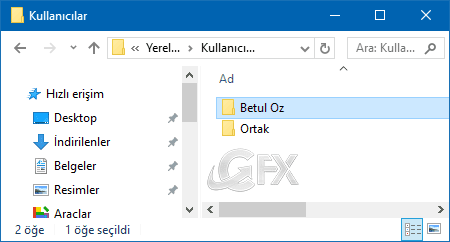
Resimlerde de gördüğünüz gibi isim değişti ama kullanıcı dosya ismi değişmedi .
Ve bu betul_oz isminde bir alt çizgi (_) olmadığı için vbs scripti bu dosyayı göremiyor. Ve hata veriyor.

Peki ne yapacağız. İlk önce admin hesabını bilgisayarda aktif edeceğiz. Aslında admin hesabını tek tık ile aktif edebiliriz ancak bu işlemi isim boşluğu sebebi ile yapamıyoruz. Bu sebep ile admin hesabını manuel olarak aktif edeceğiz.
Birinci adım Admin hesabını aktif etme.
Cmd’yi ( komut istemini yönetici yetilerinde çalıştıralım) ve aşağıdaki komutu verelim
net user administrator /active:yes
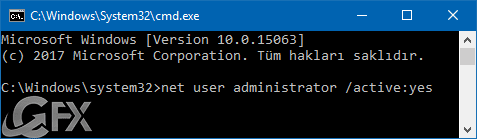
Konut başarı ile tamamlandı olarak sonuç almalısınız.
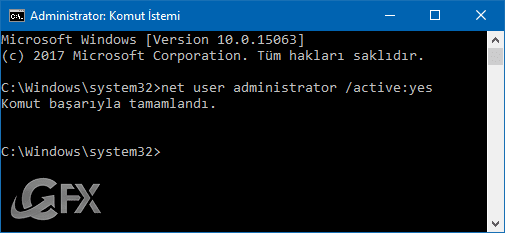
Oturumunuzu kapatın veya bilgisayarınızı yeniden başlatın. Açılışta, aşağıdaki gibi sol alt köşede admin hesabını göreceksiniz. Admin hesabını seçin ve giriş yapın. Admin hesabı açıldığında kısa bir süre kurulum ekranı gelecektir. Bekleyin. Sonrasında masa üstünüz oluşturulacaktır.

Kullanıcı klasör ismini değiştirme:
Bu bilgisayar> Yereldisk C > kullanıcılar yolunu izleyelim. Ve kullanıcı klasör ismini yeniden adlandıralım.

Gördüğünüz gibi isim değiştirmeye artık izin veriyor. Kullanmak istediğimi kullanıcı ismini yazalım.

Windows + R tuş kombinasyonu ile Çalıştır açalım:
Regedit yazalım

Regedit’den bu aşağıdaki yolu takip ederek açın.
HKEY_LOCAL_MACHINE\Software\Microsoft\Windows NT\CurrentVersion\ProfileList\
Yeni adını değiştirdiğiniz hesabın anahtarını bulun.
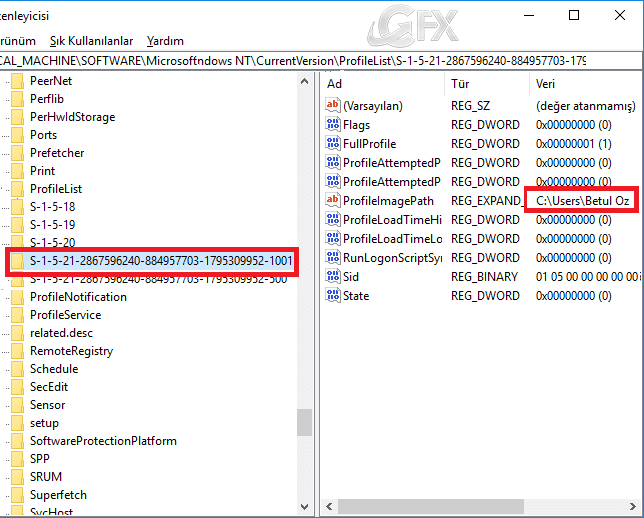
ProfileImagePath değerini bulun
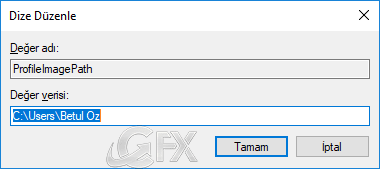
Ve içindeki yolu yeni bir ad ile yeniden adlandırın.
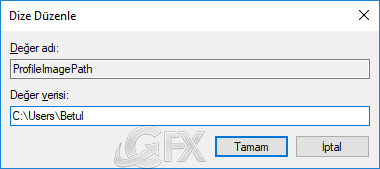
Admin hesabında işlemler bu kadar. Oturum değiştirip Betul kullanıcısında oturum açalım.
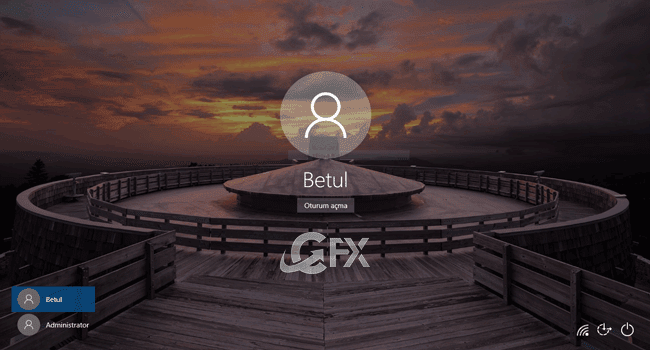
Admin hesabını ikinci hesaptan kaldırmak için aşağıdaki linki ziyaret edip,CMD kullanmadan VBS ile kaldırabilirsiniz.
Windows 10 Da Gizli Admin Hesabını Nasıl Aktif Ederiz
Windows 10 Da İkincil Bir Kullanıcı Hesabı Nasıl Oluşturulur
Bilgisayar İsmi Ve Kullanıcı İsmi Nasıl Değiştirilir
Windows 10 Da Kullanıcı Profil Klasörünü Yeniden Adlandır
Herkeste Çalışan Yazılım Veya Script Sizde Çalışmıyorsa
Komut İstemi İle Kullanıcı Şifresini Değiştirin
Windows 10 Hesap Resmi Nasıl Değiştirilir
Windows 10 Hesap Resmi Nasıl Varsayılan Yapılır
Windows Oturum Açma Ekranını Atla
Herkeste Çalışan Yazılım Veya Script Sizde Çalışmıyorsa
Yayınlanma tarihi: 24 Nis 2017- 13-10-2020

net user administrator /active:yes cmdye yazdığımda 5 sistem hatası oldu diyor ve erişim engellend.
@Ahmet
Merhaba, aynı komutu power un üzerinden çalıştırır mısın? https://www.sordum.org/9416/powerrun-v1-4-run-with-highest-privileges/
hocam denilen her şeyi yaptım sorun çözüldü cmd üzerinden admini devre dışı bıraktım fakat bu sefer kendi hesabımdan bazı şeylere erişim sağlayamıyorum mesela program ekle kaldır tab’te aratmama rağmen çıkmıyor
@Ece
Normalde olması lazım. Böyle hata vermemesi lazım. işlemler sırasında hiç hata aldın mı?
@Nimet Tuba Öz
işlem sırasında hiç bir sorun olmamıştı, maalesef bilgisayarı sıfırlamak zorunda kaldım 🙁 klasör adı hala aynı böyle kullanacağım yine de teşekkürler
@Ece
rica ederim 🙁
Teşekkürler, müthiş işime yaradı 😀
@Ond3rkor
Rica ederim 👍 Yorumun için bende teşekkür ederim 💛❤💛
Merhaba bu islemleri yaptim fakat masaustum kullanici profilimde kayboldu. c: desktop konumu bu bilgisayardaysa cihwzin veya surucunun bagli oldugundan veya diskin takildigindan emin olun ve yeniden deneyin konumu hala bulunamiyorsa tasinmis veya silinmis olabilir yazısı geldi.admin profiline girince gorebiliyorm ama burda yok. Nasil cozebilirim?
@ozoz
bazı kişilerde profil adlandırma düzgün olarak çalışmıyor. sanırım şans 🙁
Sıradışı ve değerli bir bilgi başıma geldiinde format atmıştım, elinize sağlık
Merhaba.
Peki bu işlem kurulmuş olan oyun yada programları etkiler mi?
Çalışmasında bir sorun olur mu?
@Öner
Hayır etkilemez.
Bu değerli bilgiler için çok sağolun. Teşekkürler.
@Murat
Rica ederim Murat yorum için teşekkür ederim
İyi günler, klasör kullanılıyor hatası alıyorum o yüzden ismi değiştiremiyorum. Yardımcı olur musunuz?
@Burak
Aynı hatayı alıyorum
@Burak
dostum bilgisayarı tamamen kapat. Diğer kullanıcıdaki oturum hala açık kalıyor çünkü. Tamemen kapatıp admin hesabına tekrar giriş yaparsan almazsın.
admin hesabını açamadım erişim engellendi hatası verdi nasıl düzeltebilirim yardımcı olurmusunuz
@onur akbaş
Admin hesabını açmayı script ile denediniz mi?
@Nimet Tuba Öz
Admin hesabındaki degisikliller kaydolmuyor yardım edermisiniz ?
@Ali Haydar Öztürk
Analayamadım . Daha açık yazar mısın? Ne gibi değişiklik yapmak istiyorsunda kaydolmuyor?
Teşekkür etmek istedim.
ayarları ara sıra kullandığımız için unutuyorum.
Çok faydalı ve güzel bir anlatım olmuş.
başarılar
@Muhammet Zülfikar
Ben Teşekkür ederim. yorumunuz için. Sağolun.
Teşekkürler, tam sizin yazınızdaki gibi olmasa değiştirebildim, çünkü yol adını değiştirmeyi unutmuşum. Yeni isimim ile başlatınca kullanıcı bulunamadı hatası verdi. Adminstrator olarak yeniden oturum açıp Users klasöründe dosya adını da değiştirip ilk başta yaptığımız “net user administrator /active:yes” komutunu “net user administrator /active:no” olarak değiştirip bilgisayarı yeniden başlattım.
@Cml
Rica ederim sorunun çözülmesine sevindim 🙂 Yorumunuz için teşekkür ederim. Selamlar 🙂
Oldukça faydalı ve türkçe kaynaklarda rastlamadığım kaliteli bir başlık olmuş , Ellerinize sağlık
@Ercan sarı
Rica ederim. Güzel yorumunuz için ben teşekkür ederim .